Miten asennat fyysiset USB-laitteet Virtualbox VM: ään
Oletko yrittänyt liittää USB-laitteen VirtualBox-virtuaalikoneeseesi (VM) vain, jos se ei näy tunnustettuna? Tämä on itse asiassa hyvin yleinen ongelma, ja se, joka vaivasi minua, kun aloin käyttää VirtualBoxia. Ongelma on lähinnä, että VirtualBox plug'n'play ei toimi oikein ja Windows ei pysty selvittämään, minkä USB-laitteen ohjain tarvitsee. Tapa, jolla se korjataan, on määrittää oikea suodatin VirtualBox-asetuksissa.
Jotta asennetut USB-laitteet toimisivat, virtuaalikoneen on oltava asennettuna Asiakkaan lisäykset. On erittäin helppokäyttöinen asentaa ne, käytä vain virtuaalikonetta ja sitten isäntäikkunasta valitse Laite> Asenna vieras lisäykset ... VirtualBoxin pitäisi ladata virtuaalinen levy, jossa vieras lisäykset asennetaan, jos se ei käynnisty automaattisesti, siirry virtuaaliselle levylle ja käynnistä asennusohjelma.

Siirry nyt VirtualBox-hallintaan ja napsauta VM: tä hiiren kakkospainikkeella, jossa haluat käyttää USB-laitetta, avaa Asetukset-ikkuna.

Valitse asetuksissa USB-välilehti ja napsauta ikkunan oikealla puolella olevaa Lisää-painiketta. Valitse luettelosta USB-laite, jota haluat käyttää. Kun olet valmis, klikkaa OK tallentaaksesi muutokset ja poistu.

Siirry takaisin VM-ikkunaan ja Host-valinnoista valitse Laite> USB-laitteet> "USB-laite".

USB-laitteen pitäisi nyt näkyä aivan kuten fyysisessä tietokoneessa. Ja kaikki on lisättävä fyysinen USB-laite VirtualBox VM: itesi.
Jos sinulla on kysyttävää, kommentteja tai ongelmia, tutustu alla olevaan Vianmääritys -osaan ja anna kommentti edelleen.

Ongelmien karttoittaminen
Ei toimi vieläkään? Yritä asentaa Virtualbox Extension-pakkaus. Lataa se vain Oracleista ja suorita sen sitten, jotta Virtualbox voi lisätä sen automaattisesti.
Sinun on ehkä käynnistettävä tietokone ja / tai virtuaalikone uudelleen, ennen kuin asennettu USB-laite toimii.


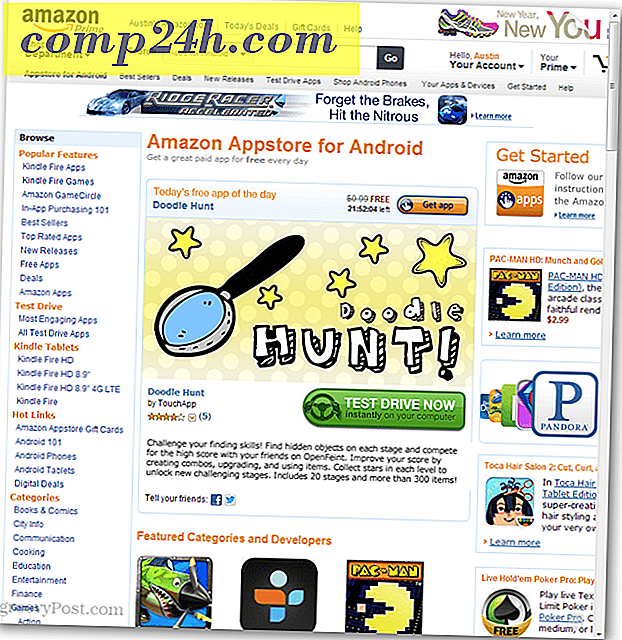

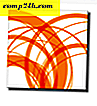

![Jaa kaikki kappaleet lyhyellä URL-osoitteella käyttämällä Tinysongia [groovyReview]](http://comp24h.com/img/reviews/632/share-any-song-with-short-url-using-tinysong.png)
